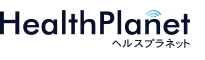-
【重要】ヘルスプラネットアプリアップデート(iOS版ver.3.13.5/Android版ver.4.0.1)に関するお知らせ
日頃より弊社サービスをご利用いただきまして誠に有り難うございます。
2019年11月1日にヘルスプラネットアプリの機能追加を行ったアップデート(iOS版ver.3.13.5/Android版ver.4.0.1)を行いました。
なお、一部環境の端末でペアリングが解除される場合がございますので、
解除があった場合、お手数をお掛け致しますが、以下の手順で再設定をお願い致します。
【ペアリング再設定手順】
■iOS
1.トップ画面右上の「人型マーク」をタップ
2.「登録機器の管理」をタップ
3.登録済機器の「編集」をタップ
4.「解除」をタップし完了ボタンとOKボタンを押す
5.左上の戻るボタンでトップ画面に戻る
6.左上の「データを入力」をタップ
7.「体組成計から入力」をタップ
8.「体組成計を登録する」をタップ
9.体組成計の○または通信ボタンを3秒以上長押し
10.「体組成計個人キー・ニックネーム(半角英数で5文字まで)・着衣などの重さ・ 体組成計の地域設定・ユーザーメモ」を入力し、「登録」ボタンをタップ( ニックネーム入力時、テンキータイプで入力されている場合は、「確定」>「完了」の順番で入力をお願いいたします)
11.体組成計が立ち上がったら計測し、データが転送されているかご確認ください
■Andoroid
1.通信端末のBluetoothをONにする
2.ホーム画面の「データを入力」ボタンをタップ
3.「体組成」タブが選択されている状態で、「Bluetooth Low Energy対応体組成計」をタップ
4.「体組成計を登録する」をタップ
5.体組成計の電源が入っていないことを確認し、〇(通信ボタン)を3秒以上長押しする
6.「個人番号・ニックネーム・着衣重量・地域・ユーザーメモ」を入力し、「登録」ボタンを押す
※ニックネームは半角英数字5文字までで入力をお願いいたします。
※まわりに電波を発する機器がないかご確認ください。他に電波を発する機器があると繋がりにくい可能性がございます(特に同様のBluetooth機器があると繋がりにくい場合がございます)。
※「近くのBluetooth機器が見つかりません」が出る場合には、何度か再読み込みを続けてお試しください。 -
【重要】ヘルスプラネットアプリアップデート(iOS版ver.3.13.5/Android版ver.4.0.1)に関するお知らせ
日頃より弊社サービスをご利用いただきまして誠に有り難うございます。
2019年11月1日にヘルスプラネットアプリの機能追加を行ったアップデート(iOS版ver.3.13.5/Android版ver.4.0.1)を行いました。
なお、一部環境の端末でペアリングが解除される場合がございますので、
解除があった場合、お手数をお掛け致しますが、以下の手順で再設定をお願い致します。
【ペアリング再設定手順】
■iOS
1.トップ画面右上の「人型マーク」をタップ
2.「登録機器の管理」をタップ
3.登録済機器の「編集」をタップ
4.「解除」をタップし完了ボタンとOKボタンを押す
5.左上の戻るボタンでトップ画面に戻る
6.左上の「データを入力」をタップ
7.「体組成計から入力」をタップ
8.「体組成計を登録する」をタップ
9.体組成計の○または通信ボタンを3秒以上長押し
10.「体組成計個人キー・ニックネーム(半角英数で5文字まで)・着衣などの重さ・ 体組成計の地域設定・ユーザーメモ」を入力し、「登録」ボタンをタップ( ニックネーム入力時、テンキータイプで入力されている場合は、「確定」>「完了」の順番で入力をお願いいたします)
11.体組成計が立ち上がったら計測し、データが転送されているかご確認ください
■Andoroid
1.通信端末のBluetoothをONにする
2.ホーム画面の「データを入力」ボタンをタップ
3.「体組成」タブが選択されている状態で、「Bluetooth Low Energy対応体組成計」をタップ
4.「体組成計を登録する」をタップ
5.体組成計の電源が入っていないことを確認し、〇(通信ボタン)を3秒以上長押しする
6.「個人番号・ニックネーム・着衣重量・地域・ユーザーメモ」を入力し、「登録」ボタンを押す
※ニックネームは半角英数字5文字までで入力をお願いいたします。
※まわりに電波を発する機器がないかご確認ください。他に電波を発する機器があると繋がりにくい可能性がございます(特に同様のBluetooth機器があると繋がりにくい場合がございます)。
※「近くのBluetooth機器が見つかりません」が出る場合には、何度か再読み込みを続けてお試しください。 -
Loppiデータ送信障害の復旧のお知らせ
Loppiデータ送信障害の復旧のお知らせ
10月5日(土)9:00頃より発生致しましたローソン店頭端末Loppiの障害は復旧し、
10月5日(土)21:40頃より、正常にLoppiのデータ送信がご利用いただけるようになりました。
ご利用のお客様には大変ご迷惑をおかけしたこと、改めて深くお詫び申しあげます。 -
Loppiデータ送信障害の復旧のお知らせ
Loppiデータ送信障害の復旧のお知らせ
10月5日(土)9:00頃より発生致しましたローソン店頭端末Loppiの障害は復旧し、
10月5日(土)21:40頃より、正常にLoppiのデータ送信がご利用いただけるようになりました。
ご利用のお客様には大変ご迷惑をおかけしたこと、改めて深くお詫び申しあげます。 -
Loppiからのデータ送信障害につきまして
日頃は弊社サービスをご利用頂き、誠にありがとうございます。
10月5日(日)9:00頃 よりLoppiからのデータ送信をご利用いただけない状態となっております。
復旧し次第、再度お知らせいたします。
ご利用のお客様には大変ご迷惑をおかけし誠に申し訳ございません。